Suunto 7 使用者指南
路線導航
Suunto 7 利用戶外地圖,提供簡便的離線路線導航。您可以透過 Suunto 行動應用程式以建立自己的路線,或使用來自 Suunto 社群及其他合作夥伴服務的其他熱門路線。路線透過藍牙與 Suunto 7同步,而路線導航可在所有提供地圖並啟用 GPS 的戶外運動模式下使用。
將路線同步至手錶
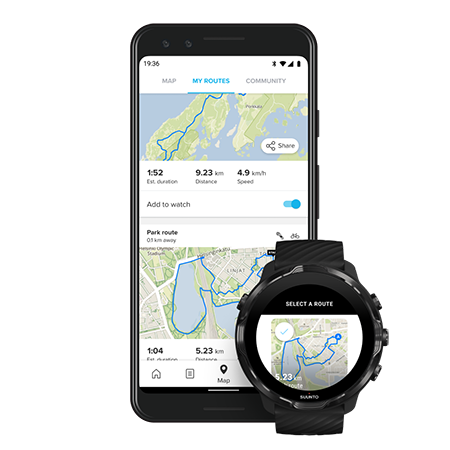
您可以透過 Suunto 應用程式以建立自己的路線,或使用來自 Suunto 社群及其他合作夥伴服務的其他熱門路線。
為了能夠將路線同步至手錶,請確定手錶已連線至手機上的 Suunto 行動應用程式和 Wear OS 隨附應用程式。
瞭解如何在 Suunto 應用程式 (Android) 中,建立路線。
瞭解如何在 Suunto 應用程式 (iOS) 中,建立路線。
手錶最多可儲存 15 條路線。
取得路線的離線地圖
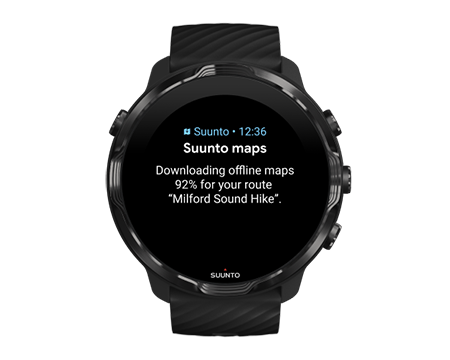
手錶充電並連線至 Wifi 時,手錶上的每條路線都會自動下載離線地圖。此下載包含基本的戶外地圖(無熱點圖)。
選取路線
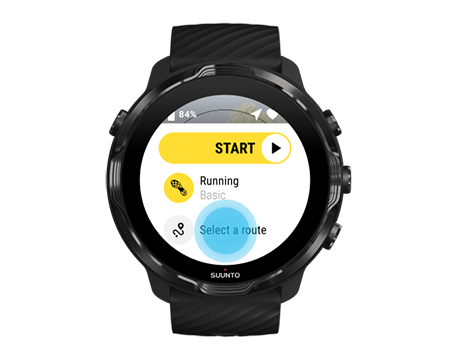
選擇使用 GPS 的運動模式時,所選運動模式的下方將會顯示路線選擇的捷徑。
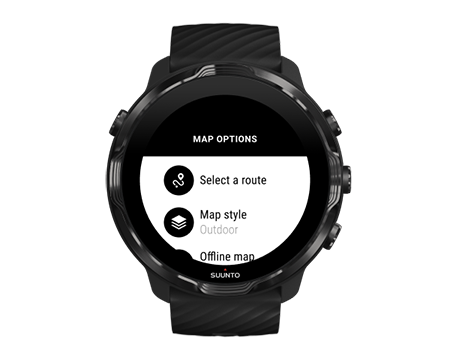
您也可以前往 地圖選項»選取路線 以尋找路線清單。輕點或按中間按鈕選擇路線。
如果已下載路線的離線地圖,則會顯示路線的地圖預覽。

在運動前,檢視路線
您也可以在開始運動前,在地圖上檢視所選路線。
在開始畫面上,按右上按鈕或向下撥動以檢視地圖,其中包含路線長度概覽。輕點地圖以查看放大視圖(鳥瞰圖),其中包含與起點的距離。
在運動期間,選擇路線
- 運動期間,按住下方按鈕或從畫面下方向上撥動以開啟功能表。
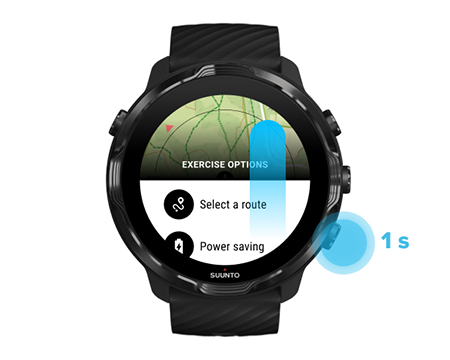
- 選擇 選取路線
- 選擇要使用的路線。
- 如要結束功能表,請按右上按鈕或向下撥動。
導航路線
如果所選的運動模式提供地圖並啟用 GPS,則所選路線會在運動期間自動顯示在地圖畫面中。視所選的運動模式而定,您可以在途中查看離路線終點所剩的距離、ETA(預計到達時間)和所剩的上坡或 ETE(預計途中時間)。
若您使用中途點,則距離、ETA、所剩的上坡或 ETE 會參考下一個中途點,而非路線終點。
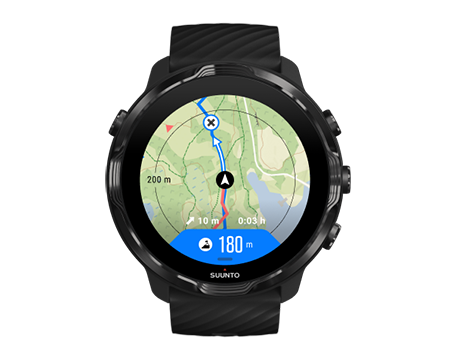
點選地圖以查看路線概覽以及與路線終點的距離。一段時間後,手錶會自動回到預設畫面。

在低功耗模式下,不會顯示所有路線資訊。

轉動手腕、輕觸螢幕或按電源按鈕以喚醒顯示。
導航路線時,您的手錶會在您沿著路線前進時,透過給您其他通知,幫助您保持正確路線。
例如,如果偏離路線,手錶將通知您路線不正確,並且在您回到正確路線後告知。
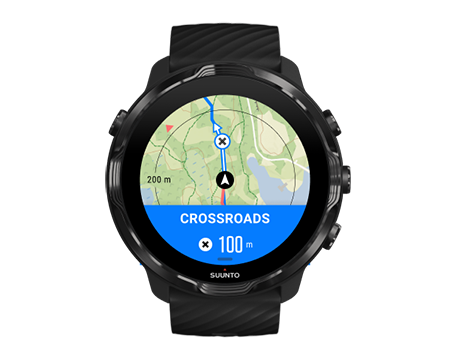
一旦到達路線上的中途點,將看到一個資訊快顯視窗,會顯示與下一個中途點的距離。
如果已將位置準確度變更為 良好,可能會發生些微的通知延遲。
刪除路線
若要從手錶中刪除路線但仍保留在 Suunto 行動應用程式中,請在手機上的應用程式中選取路線並將 Add to watch選項取消勾選。
確定手錶已連線至 Suunto 行動應用程式且變更後同步。
若要從手錶和 Suunto 行動應用程式中完全刪除路線,請在 Suunto 行動應用程式中選取路線並選擇刪除選項。